
Zoradenie skladieb do poradia v apke Hudba na Macu
Pomocou poradovníka Ďalšie môžete zobrazovať zoznam nasledujúcich skladieb, pridávať skladby a videá do poradia a pozrieť si, čo ste si púšťali nedávno. Napríklad počas počúvania playlistu môžete vybrať album, ktorý sa má začať prehrávať po skončení prehrávania aktuálnej skladby. Po skončení prehrávania albumu bude Hudba pokračovať v prehrávaní playlistu.
Siri: Povedzte napríklad toto:
„Go to the next track“ (Prejdi na ďalšiu skladbu)
„Go to the previous track“ (Prejdi na predchádzajúcu skladbu)
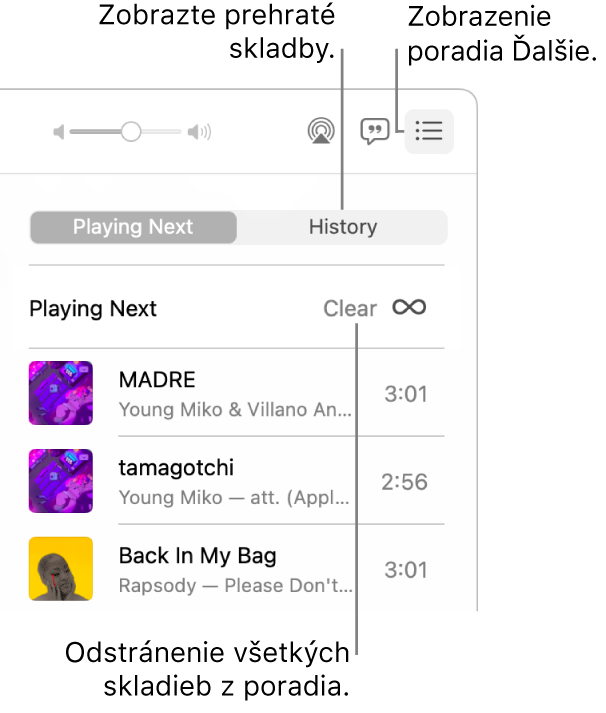
Používanie poradovníka
Prejdite do apky Hudba
 na Macu.
na Macu.Prehrávajte hudbu z vašej knižnice, streamujte hudbu z Apple Music alebo prehrávajte CD disk.
Poznámka: Skôr ako budete môcť použiť poradovník Ďalšie, musíte spustiť prehrávanie.
Kliknite na
 , kliknite na Ďalšie, potom dvakrát kliknite na skladbu, čím ju spustíte, a potom aj skladby, ktoré za ňou nasledujú.
, kliknite na Ďalšie, potom dvakrát kliknite na skladbu, čím ju spustíte, a potom aj skladby, ktoré za ňou nasledujú.Ak chcete zmeniť usporiadanie zoznamu, potiahnite skladby do požadovaného poradia.
Kliknite opäť na tlačidlo Ďalšie, čím poradovník zavriete.
Používanie automatického prehrávania
Ak ste predplatiteľom služby Apple Music a neviete presne, čo si chcete prehrať ako ďalšie, použite funkciu Automatické prehrávanie. Keď si prehráte nejakú skladbu, funkcia Automatické prehrávanie pridá podobné skladby a prehrá ich na konci poradia. Keď je funkcia Automatické prehrávanie zapnutá a skladba sa práve prehráva, ikona automatického prehrávania ![]() sa zobrazí v poradovníku Ďalšie.
sa zobrazí v poradovníku Ďalšie.
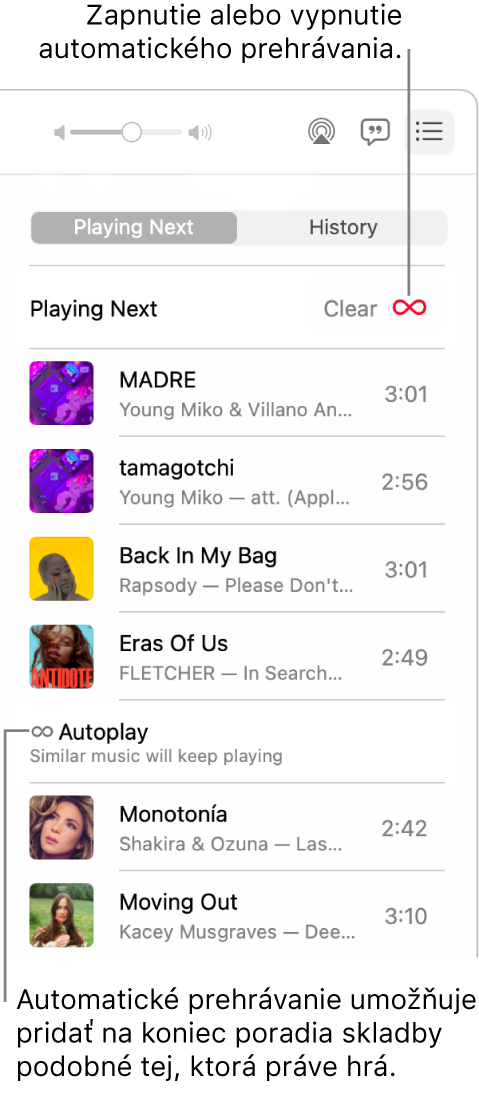
Prejdite do apky Hudba
 na Macu.
na Macu.Prehrávajte hudbu z vašej knižnice, streamujte hudbu z Apple Music alebo prehrávajte CD disk.
Poznámka: Skôr ako budete môcť použiť poradovník Ďalšie, musíte spustiť prehrávanie.
Kliknite na
 , kliknite na Ďalšie a potom kliknutím na
, kliknite na Ďalšie a potom kliknutím na  v hornej časti poradovníka zapnete Automatické prehrávanie.
v hornej časti poradovníka zapnete Automatické prehrávanie.Keď je Automatické prehrávanie zapnuté, tlačidlo zmení farbu. Ak funkciu chcete vypnúť, kliknite ešte raz.
Poznámka: Keď vypnete Automatické prehrávanie na zariadení, ktoré používa váš Apple účet, napríklad váš iPhone, funkcia Automatické prehrávanie sa vypne na všetkých ďalších zariadeniach, ktoré používajú ten istý Apple účet.
Pridanie hudby a spravovanie poradovníka
Prejdite do apky Hudba
 na Macu.
na Macu.Prechádzajte hudbu v Apple Music alebo vo vašej knižnici, kliknite na tlačidlo Viac (vyzerá takto
 alebo takto
alebo takto  ) a potom vykonajte jednu z týchto činností:
) a potom vykonajte jednu z týchto činností:Pridanie hudby na začiatok poradia: Vyberte Prehrať ďalšie.
Pridanie hudby na koniec poradia: Vyberte Prehrať ako posledné.
Kliknite na
 , kliknite na Ďalšie a potom vykonajte niektorý z nasledujúcich krokov:
, kliknite na Ďalšie a potom vykonajte niektorý z nasledujúcich krokov:Zmena poradia skladieb v poradovníku: Potiahnutím usporiadajte skladby do požadovaného poradia.
Odstránenie skladby z poradia: Vyberte skladbu a stlačte kláves Delete.
Odstránenie všetkých skladieb z poradia: V hornej časti poradia kliknite na odkaz Vyčistiť.
Poznámka: Ak chcete vymazať časť poradovníka, kliknite na Odstrániť vedľa albumu alebo playlistu.
Tip: Ak chcete do poradovníka Ďalšie pridať skladbu alebo album z vašej knižnice, potiahnite položku do stredu hornej časti okna Hudba, kým sa neobjaví zvýraznený okraj.

Pozrite si, čo ste si nedávno púšťali
Prejdite do apky Hudba
 na Macu.
na Macu.Kliknite na
 a potom na História.
a potom na História.
Keď ukončíte apku Hudba, poradovník Ďalšie sa automaticky uloží a bude k dispozícii pri ďalšom otvorení apky Hudba.